Teamsでサービス電話番号を設定する ②リソースアカウントの作成とライセンス取得
リソースアカウントを作成する
公式ではなくm9(^Д^)プギャーの感覚で説明すると、電話番号と紐付けるアカウントであり、Office365管理センターのアクティブユーザーの表示されるアカウントです。このアカウントは、通常の使い方をせずに電話番号を着信するためだけのアカウントとなります。
組織全体の設定 – リソースアカウント をクリックすると以下の画面となります。
「+追加」をクリックします。
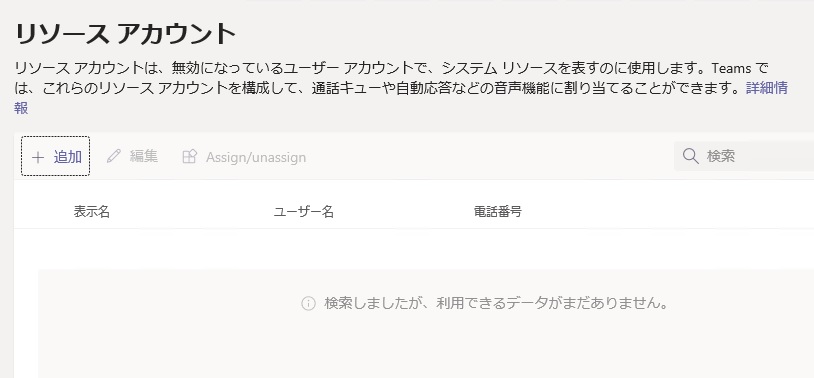
表示名は、電話番号の説明で良いかと思います。通話履歴に表示されるため、「会社代表番号」とか「03-xxxx-xxxx」とか分かりやすいものが良いと思います。ユーザー名はお好みで。
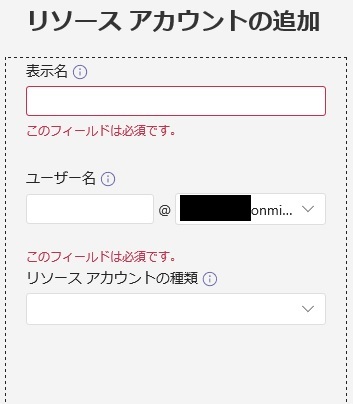
リソースアカウントの種類は通話キューとなります。
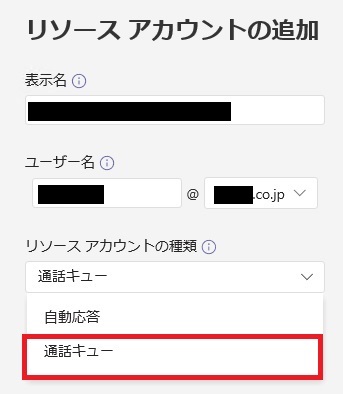
サービスを購入する
1.共有エリア電話を購入する
作成したリソースアカウントは、それだけでは電話番号と紐付けが出来ません。Office365管理センター – サービスを購入する より「共用エリア電話」を購入します。1か月試用版として使えますので、まずは気軽に購入で良いと思います。
Office365管理センター – 課金情報 – ライセンス では、「共有エリア電話」と表示されていますが、Azure Active Directry 側のライセンスでは「 Common Area Phone」と表示されています。どちらも同じものになります。
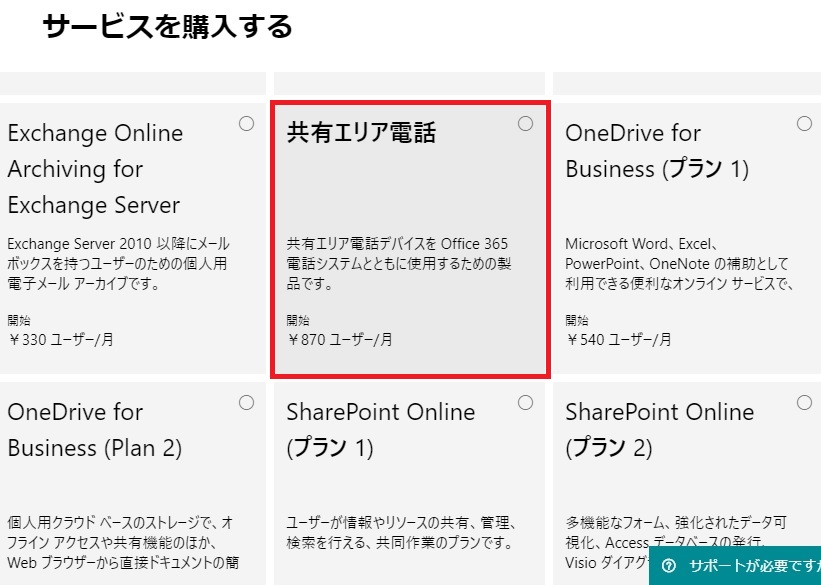
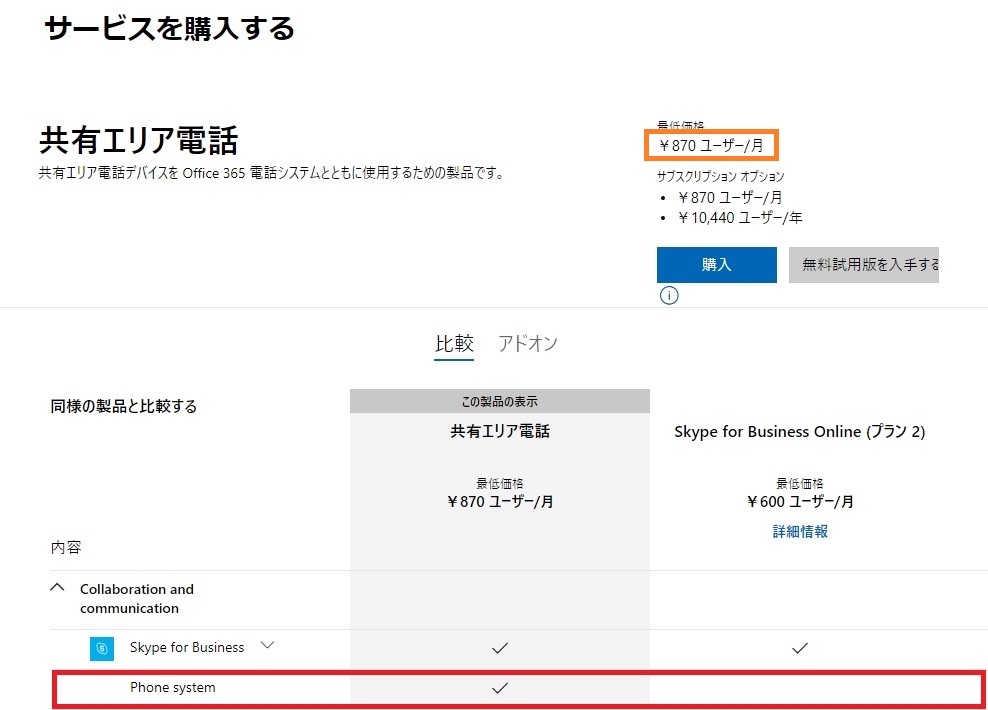
2.電話システム – 仮想ユーザー を購入する
電話システム–仮想ユーザーライセンス
https://docs.microsoft.com/ja-jp/microsoftteams/teams-add-on-licensing/virtual-user
「共有エリア電話」のライセンス数に応じて、一定数無料で購入可能なライセンスとなります。簡単に書くと、取得したリソースアカウントと呼ばれるユーザーに対して、この仮想ユーザーライセンスを割り当てないと、キューとして使用出来ないということになります。このあたりの電話に対するユーザー的な考え方が中々理解出来なく、サポートの方々にはご迷惑をおかけしました。Office365管理センターでは「電話システム – 仮想ユーザー」と表示されていますが、Azure Active Directryでは「 Microsoft 365 Phone System – Virtual User 」という名前になっています。
電話システム – 仮想ユーザーを取得したら、作成したリソースアカウントにライセンス設定します。
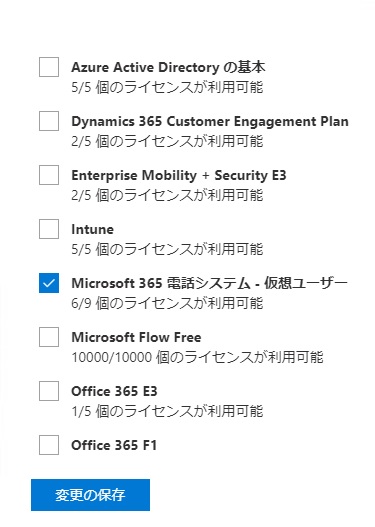
リソースアカウントと電話番号を紐付ける
組織全体の設定 – リソースアカウント 画面に戻り、作成したリソースアカウントにチェックを入れて、「Assign/unassign」ボタンをクリックします。
電話番号の種類は「オンライン」、割り当てられた電話番号は検索して表示させます。
m9(^Д^)プギャーはここで詰まりました。検索ボックスにいれるワードが「81」と入れないと電話番号が出ません。「+81」「3」「+81 3」とか入れて何も表示されず、サポートに問い合わせした経緯があります。前方一致の検索なんですよね・・・。「81」と入れると購入し、未設定の電話番号が表示されますので選択しましょう。図では設定済みのリソースアカウントを表示しているので割当先が「代表番号」となっていますが、この時点ではキュー未作成となるため、割当先は未設定となります。後ほどキュー作成時に指定可能です。

MSサポートの方から教えていただいたPowerShellで紐付ける方法も記載しておきます。※実施検証済みです
Set-CsOnlineVoiceApplicationInstance -Identity resource@contoso.onmicrosoft.com -TelephoneNumber 8131234567

実際に検証した時のPowerShellも一応記載しておきます。
Import-Module SkypeOnlineConnector
$sfboSession = New-CsOnlineSession -Credential $credential
Import-PSSession $sfboSession
Set-CsOnlineVoiceApplicationInstance -Identity resource 実行
次回はキューを作成し、電話番号や着信するグループ等設定して行きます。
